Cara Menambahkan GIF Di Aplikasi CapCut
Halo bos bis semuanya! Assalamualaikum! Aplikasi CapCut merupakan sebuah aplikasi pengeditan video yang memiliki fitur cukup lengkap untuk kategori aplikasi pengeditan video gratis. Bos bis bisa membuat konten video menggunakan fungsi dasar yang diberikan CapCut. Selain itu, aplikasi ini juga menyediakan beragam efek video yang menarik dan lagu pendukung untuk keperluan konten bos bis.
Bos bis bisa gunakan fitur overlay untuk menambahkan video dan foto diatas video atau foto yang sedang diedit. Selain itu, bos bis juga dapat menambahkan video atau gambar dengan ekstensi GIF.
Di bawah ini oting akan tunjukkan cara menambahkan GIF di aplikasi CapCut. Mari kita langsung saja ke tutorialnya.
1. Buka aplikasi CapCut
Pastikan bos bis sudah update aplikasi ke versi terbaru. Jika belum, silahkan bos bis update terlebih dahulu dengan mengupdatenya melalui play store.
2. Klik new project atau proyek baru
Setelah aplikasi terbuka, klik new project atau proyek baru untuk mulai pengeditan.
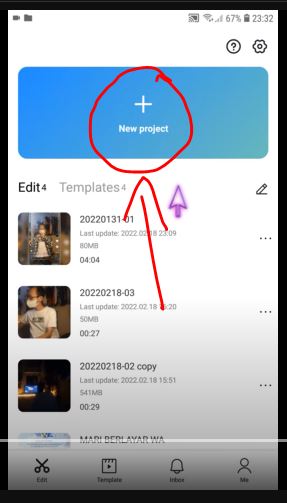
3. Pilih video atau foto yang akan diedit
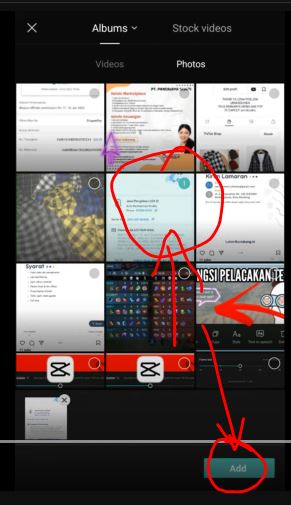
4. Klik overlay
Untuk menambahkan GIF, sebenarnya sama saja dengan menambahkan video atau foto untuk ditayangkan di atas video atau foto lainnya, yaitu dengan mengklik overlay.
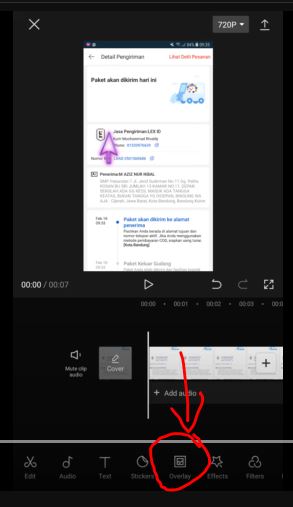
5. Klik add overlay
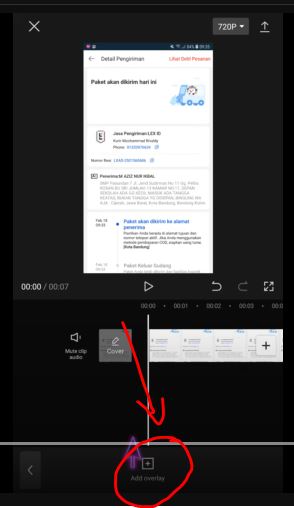
6. Tambahkan GIF
Pilih file GIF yang sudah bos bis siapkan dengan mengklik file GIF tersebut lalu klik add.
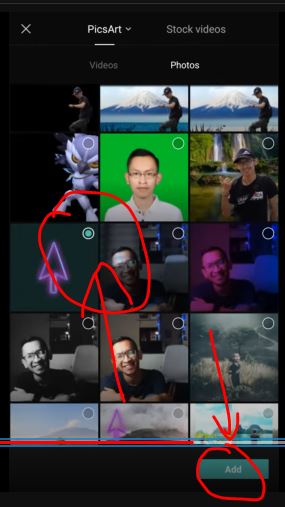
7. GIF berhasil ditambahkan
Jika saat ditambahkan GIF mengalami error, bos bis harus meng-convertnya terlebih dahulu menjadi format video seperti .mp4
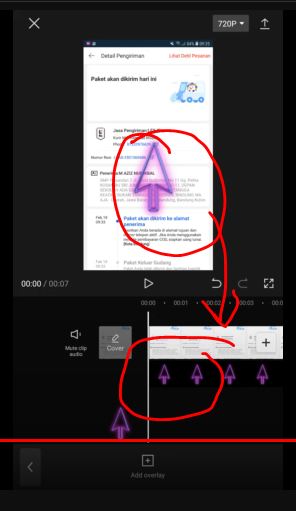
Jadi itulah cara menambahkan GIF di aplikasi CapCut. Tambahkan GIF untuk menambah sempurna pengeditan video bos bis. Terima kasih sudah membaca hingga akhir dan semoga bermanfaat. Jika ada pertanyaan silahkan hubungi oting dengan klik ikon whatsapp di bawah ini. Bos bis juga bisa mencari artikel lain dengan memasukkan kata kunci ke kolom pencarian yang ada di bagian atas halaman ini.


